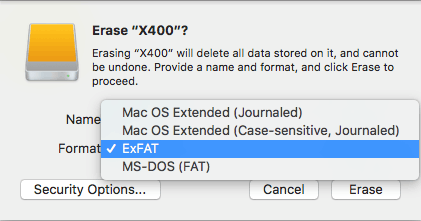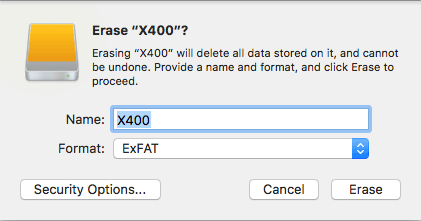Comment formater mon SSD en fonction de son usage
Dans le cas d’une utilisation du SSD en mode de stockage uniquement (second disque interne dans le PC ou montage dans un boitier USB) veuillez lire les conseilles de formatage ci-dessous. Dans le cas d’une utilisation du SSD en mode bootable (lancement d’un Système d’exploitation / disque principale interne au PC) c’est le programme d’installation du système d’exploitation qui se chargera du formatage du SSD.
En fonction de vos besoins vous pouvez formater votre appareil de stockage avec le système de fichiers de votre choix (NTSF, exFAT, FAT32, HFS+, …).
Si vous avez besoin de copier des fichiers de plus de 4 Go, vous devrez formater appareil de stockage avec un système de fichiers autre que FAT32. Pour vous aider à sélectionner le système de fichiers qui convient le mieux à vos besoins, veuillez consulter le tableau ci-dessous :
| Système de fichier | Compatibilité Windows | Compatibilité MacOS | Taille Maximum d'un fichier |
|---|---|---|---|
| FAT 32 | Lecture / Ecriture | Lecture / Ecriture | 4 Go |
| NTFS | Lecture / Ecriture | En lecture seule | Pas de limite |
| exFAT | Lecture / Ecriture | Lecture / Ecriture | Pas de limite |
| HFS+ (Mac OS Etendu) | Non Compatible | Lecture / Ecriture | Pas de limite |
Le Système de fichiers exFAT reste le plus polyvalent avec les appareils récents. Parfois, le système de fichiers exFAT ne pas fonctionne avec les anciennes consoles de jeux ou les appareils Android. Pour cela veuillez consulter la documentation de vos appareils.
I. Formater un SSD sous Windows 10
1) S’il s’agit de la première utilisation du SSD, Allez dans le gestionnaire de disque pour initialiser et formater le SSD. Autrement passez directement à l’étape 2).
a) Aller dans le gestionnaire de disque de Windows en tapant ‘’gestionnaire de disque’’ dans la barre de recherche de Windows puis cliquer sur « Créer et formater des partitions de disque dur »
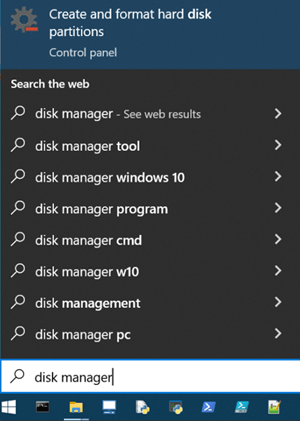
b) Initialisez le SSD en faisant un clic droit sur « Disque » à gauche de la barre noire, puis cliquer sur « Initialiser le disque ». Une nouvelle fenêtre s’ouvre et cliquer sur OK.
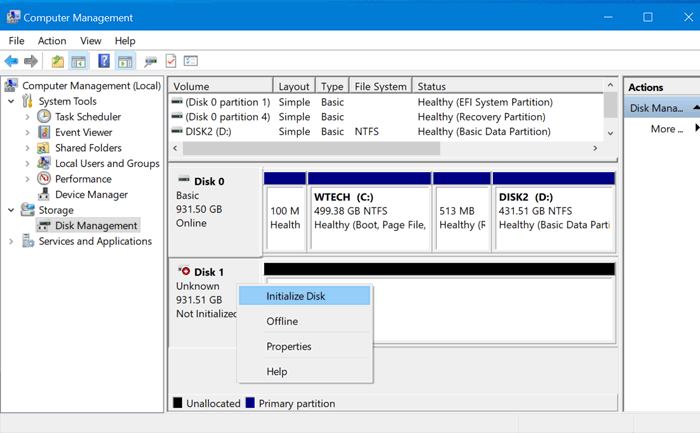
c) Formater le SSD en faisant un clic droit sur la barre noire, puis cliquer sur « Nouveau volume simple… ». Une nouvelle fenêtre s’ouvre puis cliquer plusieurs fois sur « suivant » et cliquer sur « Terminer » pour finaliser le formatage.
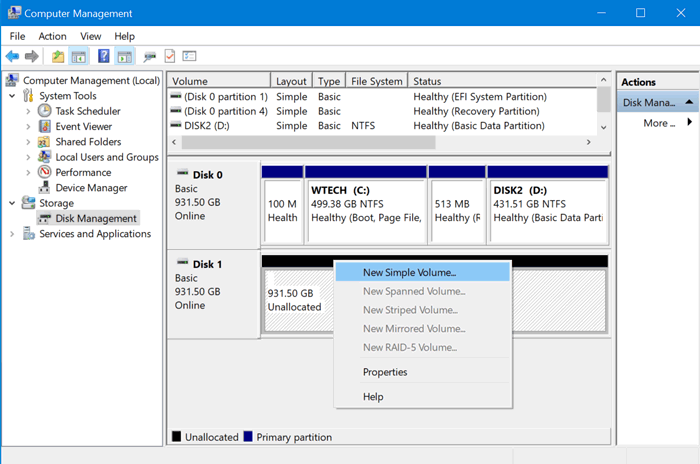
2) Pour formater à nouveau votre SSD faites un clic droit sur « Démarrer » à droite de la barre de tache puis cliquez sur « Explorateur de fichiers ».
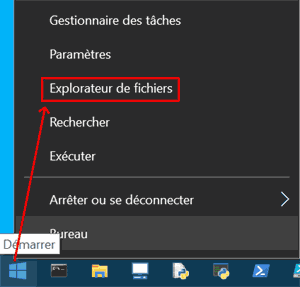
3) Faites un clic droit sur le lecteur à formater puis cliquez sur « Formater ».
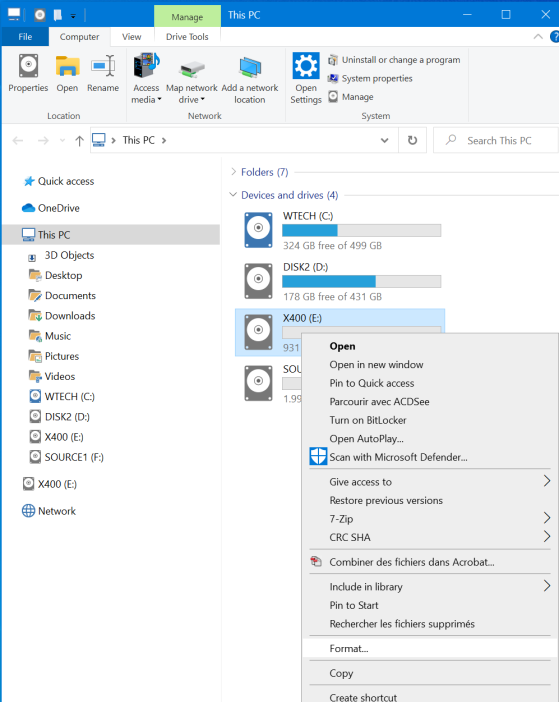
4) Sélectionnez le « Système de fichiers » (NTFS ou exFAT) qui convient le mieux à l’usage de votre appareil de stockage, puis cliquez sur le bouton « Démarrer ». Avant de cliquer sur Démarrer vous pouvez changer le nom du lecteur USB dans le Champ « Nom de volume ».

Attention : Pour formater un disque de plus de 32 GB en FAT32 sous Windows il faut utiliser un logiciel de formatage, par exemple GuiFormat qui est disponible sur internet en faisant une simple recherche sur un navigateur WEB. Autrement il y a également la possibilité de formater la clé USB sous MacOS ou Linux (il n’y a pas de limitation FAT32 sur ces deux OS).
II. Formater appareil de stockage sous MacOS X
1) S’il s’agit de la première utilisation du SSD veuillez suivre la procédure ci-dessous pour formater le SSD. Autrement passez directement à l’étape 2).
a) Ouvrez le Dossier « Utilitaires » avec le raccourci clavier Maj + Commande + U  , puis cliquez sur « Utilitaire de disque ».
, puis cliquez sur « Utilitaire de disque ».
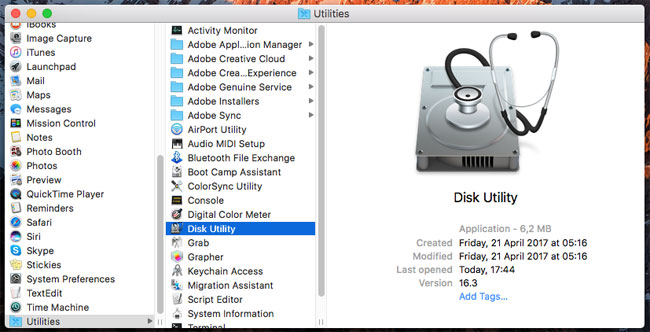
b) Vérifier le SSD avant de le formater. Faire un clic droit dans la colonne de gauche sur le SSD puis cliquer sur « SOS » . Cliquez sur executez
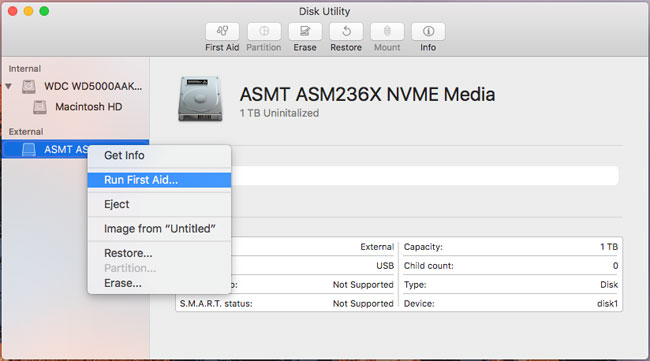
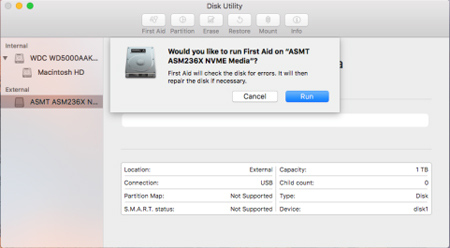
c) Partitionnez (MBR) et formatez le SSD. Faire un clic droit sur Faire un clic droit dans la colonne de gauche sur le SSD puis cliquer sur effacer.
d) Sélectionnez le type de partition (MBR). Sélectionnez le Système de fichiers (exFAT, MS-DOS, Mac OS etandu) en cliquant dans le champ « Format : ».Vous pouvez également modifier le nom de votre appareil de stockage dans le Champ « Nom : » puis cliquez sur le bouton « Effacer » pour lancer le formatage du SSD

2) Pour formater à nouveau votre SSD.
a) Ouvrez le Dossier « Utilitaires » avec le raccourci clavier Maj + Commande + U  , puis cliquez sur « Utilitaire de disque ».
, puis cliquez sur « Utilitaire de disque ».
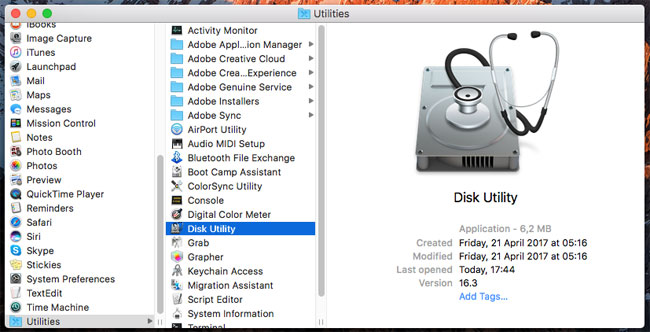
b) formater le SSD. Faire un clic droit sur Faire un clic droit dans la colonne de gauche sur le SSD puis cliquer sur Effacer.
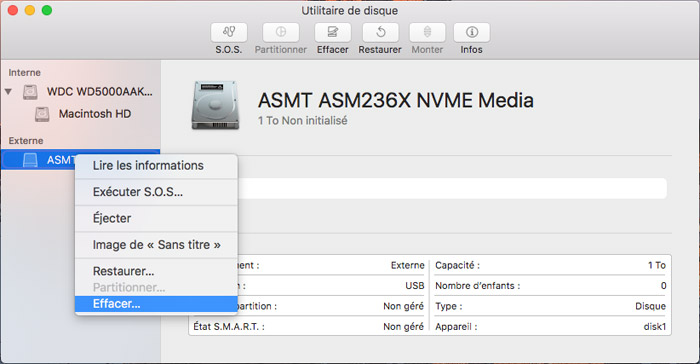
c) Sélection le Système de fichiers (exFAT, MS-DOS, Mac OS etandu) en cliquant dans le champ « Format : ».Vous pouvez également modifier le nom de votre appareil de stockage dans le Champ « Nom : » puis cliquez sur le bouton « Effacer » pour lancer le formatage du SSD